چگونه آپدیت خودکار برنامه ها در ویندوز 11 را غیرفعال کنیم؟
- 11 تیر 1404
- 4
- زمان مطالعه : 2 دقیقه 59 ثانیه
آپدیت خودکار برنامه های ویندوز را غیرفعال کنید!
حتما فواید آپدیت کردن ویندوز و برنامه های آن را می دانیم، اما گاهی به دلیل کمبود یا کندی اینترنت یا ریستارت ناگهانی لپ تاپ، ترجیح می دهیم آپدیت ها را در زمان دلخواه و به صورت دستی انجام دهیم. شما میتوانید آپدیت خودکار برنامههایی که از Microsoft Store دانلود میکنید را غیرفعال کنید، در اینجا نحوه انجام این کار در ویندوز 11 آورده شده است.
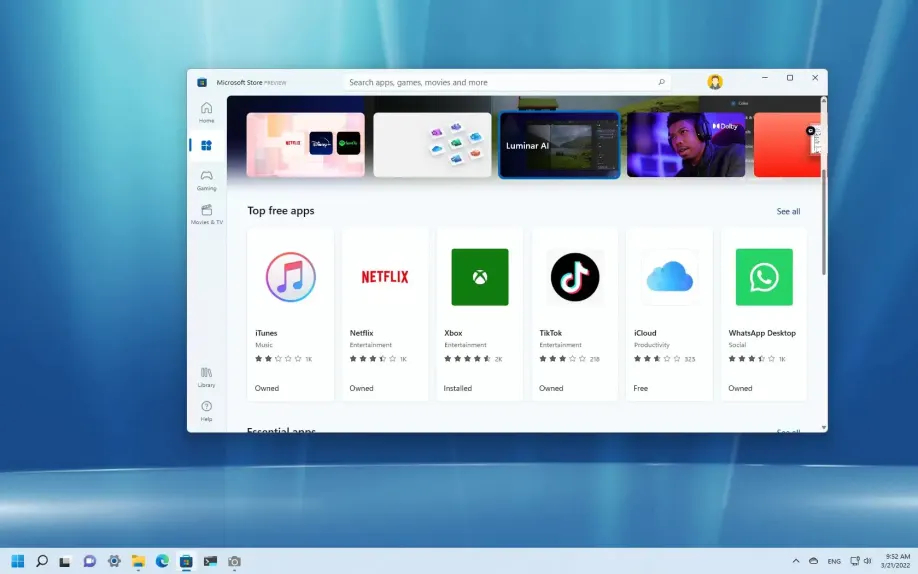
در ویندوز 11، برنامههایی که از Microsoft Store دانلود میشوند، به صورت دورهای و به طور خودکار به روزرسانی میشوند. برنامه Microsoft Store در ویندوز 11، گزینهای برای غیرفعال کردن آپدیت خودکار برنامهها دارد. در این مقاله، مراحل غیرفعال کردن آپدیت خودکار برنامههای نصب شده از Microsoft Store را با هم بررسی خواهیم نمود.
همچنین می توانید راهنمای غیرفعال کردن آپدیت خودکار ویندوز 10 را بخوانید.
غیر فعال کردن به روزرسانی برنامه در ویندوز 11
برای توقف به روز رسانی برنامهها در ویندوز 11، مراحل زیر را اجرا نمایید.
1- Microsoft Store را باز نمایید.
2- روی منوی Profile کلیک کرده و گزینه App settings را انتخاب نمایید.
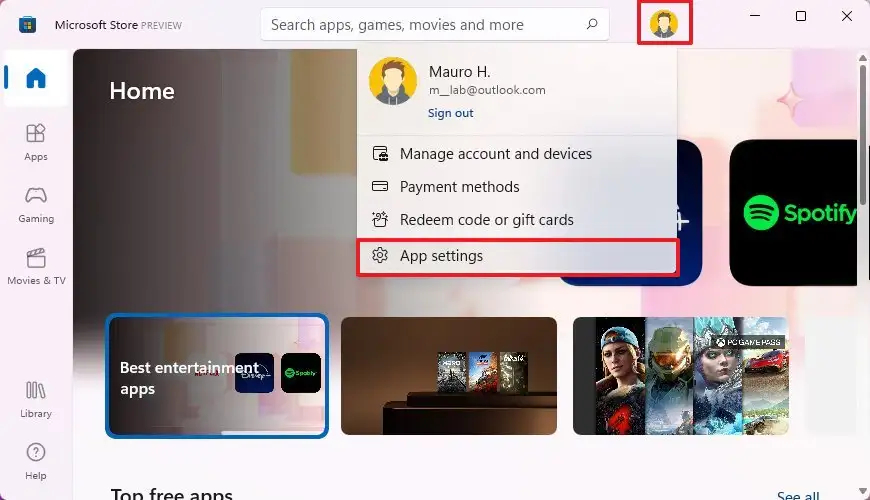
3- سوئیچ تغییر وضعیت App updates را خاموش نمایید.
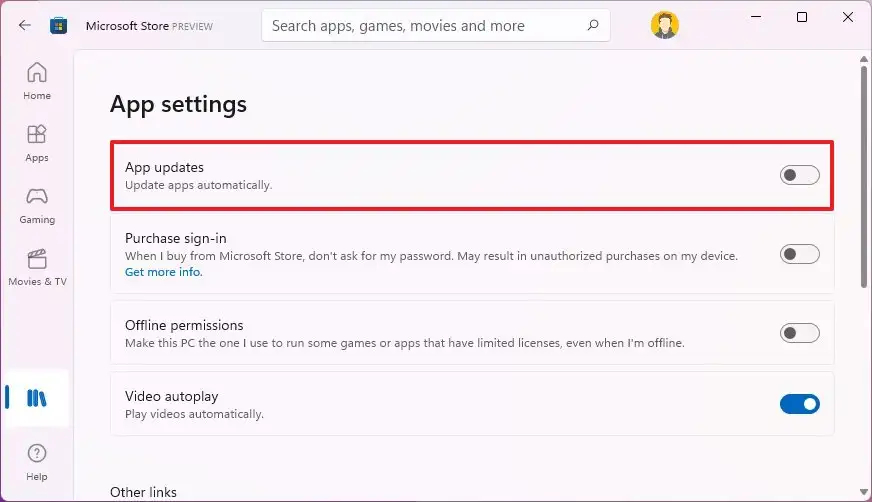
پس از تکمیل مراحل، برنامههای Microsoft Store دیگر به روزرسانیهای ویندوز 11 را دریافت نخواهند کرد.
اگر چه به روزرسانیها دیگر به طور خودکار انجام نمی شوند، اما میتوان آنها را به صورت دستی از بخش Library دانلود کرد.
مراحل ذکر شده فقط از به روزرسانیهای برنامههایی که از Microsoft Store خریداری کردهاید جلوگیری مینماید. سایر برنامهها مانند Chrome، Firefox و برنامههای که به طور مستقل نصب کردهاید، به روزرسانیها را به طور معمول دریافت مینمایند.
توصیه می کنیم آپدیت های امنیتی ویندوز را جدی بگیرید تا از ویروسی شدن یا از دست رفتن اطلاعاتتان جلوگیری کنید.
برنامه Microsoft Store درویندوز 11، دارای گزینهای برای غیرفعال کردن به روز رسانی برنامهها است.
فعال کردن آپدیت خودکار برنامه ها در ویندوز 11
برای فعال کردن به روزرسانی برنامههای ویندوز، مراحل زیر را اجرا نمایید.
1- Microsoft Store را باز نمایید.
2- روی منوی Profile کلیک کرده و گزینه App settings را انتخاب نمایید.
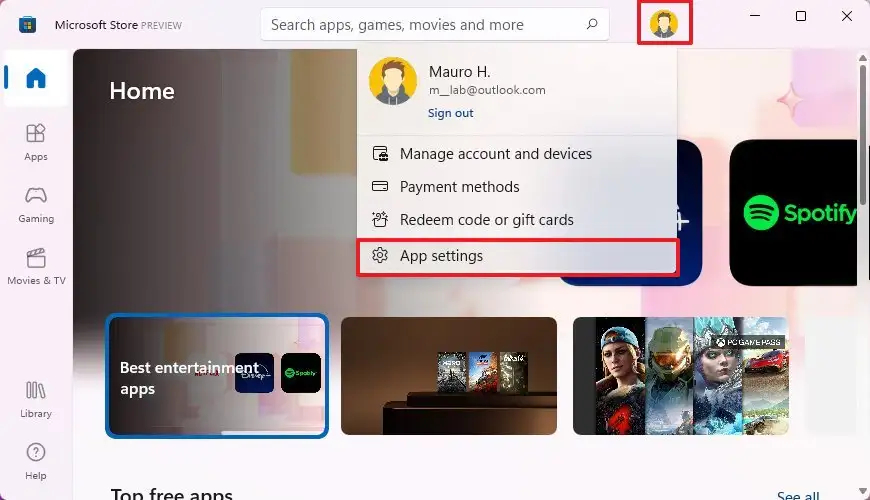
3- سوئیچ تغییر وضعیت App updates را روشن نمایید.
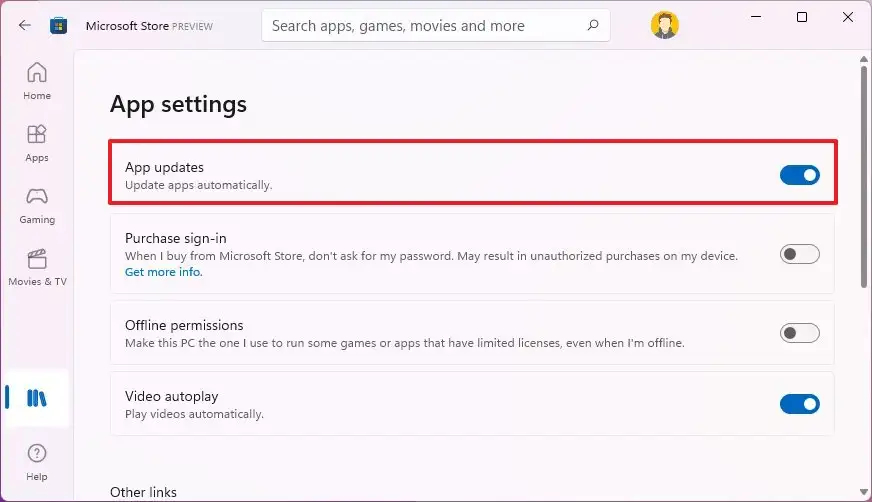
4- میتوانید بر روی Library کلیک نمایید.
5- بر روی دکمه Get updates کلیک نمایید.
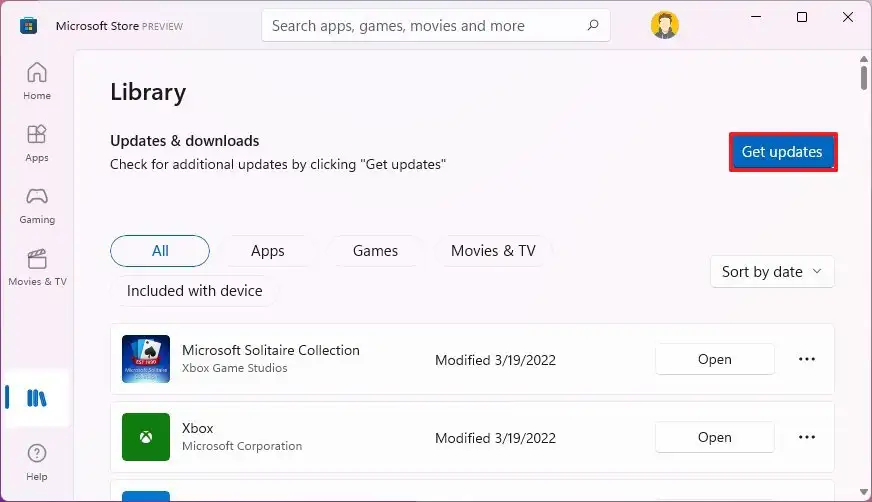
پس از تکمیل مراحل، به روز رسانی برنامههای Microsoft Store را دریافت خواهید کرد.
بخوانید: ۵ روش برای مشاهده تاریخچه به روزرسانی در ویندوز ۱۱
جهت دریافت هرگونه مشاوره در خصوص تعمیرات موبایل و لپ تاپ خود فرم ذیل را تکمیل نمایید. همکاران ما به زودی با شما تماس خواهند گرفت.
در این مطلب نحوه فعال و غیر فعال کردن به روزرسانی خودکار برنامه ها را در ویندوز 11 با شما به اشتراک گذاشتیم. امید است که این مطلب برای شما مفید واقع شده باشد. از طریق لینک های ذیل می توانید این مطلب را با دوستان خود به اشتراک بگذارید.
منبع:pureinfotech
-

-

علی رضا ، 23 اردیبهشت 1403
در مورد نحوه به روز رسانی برنامه ها به صورت دستی مطب بزارید .
-

بهروز ، 17 اردیبهشت 1403
خیلی خوب بود ، مرررسی ...
-

camera man ، 17 اردیبهشت 1403
این کار به سیستم آسیب نمیزنه؟
-





































شمس ، 23 اردیبهشت 1403
آپدیت میکنی یه دردسر آپدیت نمکینی یه دردسر !!!!